Helppo tapa kopioida tekstiviesti iPhoneen
Uutta iPhone- tai Android-laitetta vaihdettaessa on kaikkein ärsyttävää miten tekstiviesti kopioidaan. Olipa uld-matkaviestin katkennut tai viimeistäänyksi on enemmän uskomattomia ominaisuuksia pelata. Kun haluat kopioida tekstiä iPhonessa, turvallisimmat vaihtoehdot ovat melko rajoitettuja. Mutta ei ole mitään hätää. Meillä on runsaasti toteutettavissa olevia vaihtoehtoja, joita voit käyttää tässä asiassa.
Pidä lukemista enemmän tutkimalla!
Kopioi ja liitä menetelmä iPhone
Tässä artikkelin osassa aiommeesitellä, miten kopioit tekstiä iPhonessa. Tämä kohta on hyödyllinen, kun kopioit ja liität tekstiä kaikista keskusteluista toiseen iPhoneen. Se voi olla sähköposti, WhatsApp tai Notes-sovellus.
Tässä on vaiheittainen prosessi tekstiviestien kopioimiseksi ja liittämiseksi iPhoneen -
- Siirry iPhonen "Koti" -näyttöön ja napauta sitten "Viestit" -sovellusta. Sovelluksen käynnistämisen jälkeen löydät tärkeän tekstiviestin, joka on kopioitava.
- Työnnä tekstiviesti anapsauta "Kopioi" -vaihtoehtoa. Tämä näkyy ruudulla korostettuna, kun sormiasi siirretään tekstiviestikeskusteluun.

- Nyt voit joko kirjoittaa viestikentän, johon haluat liittää tekstin tai avata minkä tahansa muun sovelluksen. Tyhjennä tyhjä tila, kun napsautat sitä.
- Valitse Liitä-vaihtoehto, jos haluat liittää valitun tekstisisällön. Olet valmis!
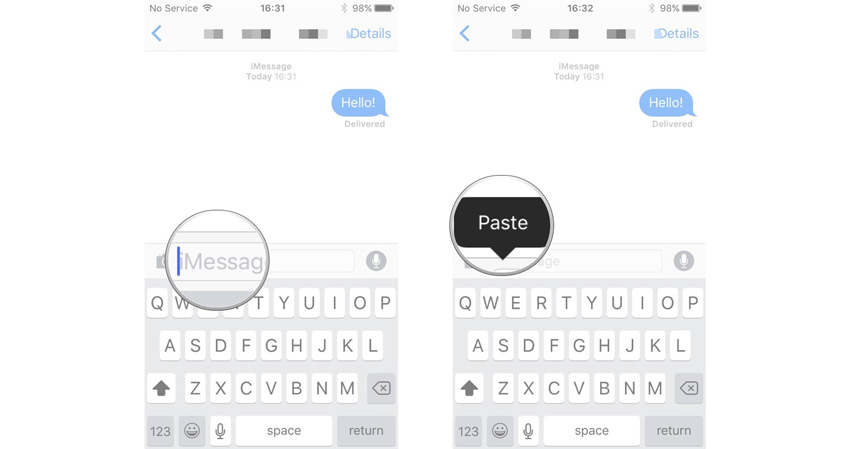
Tekstiviestien välittäminen iPhonessa
Tekstiviestien kopioiminen iPhonesta ei autavoit siirtää ne toiseen laitteeseen. Jos haluat tekstiviestin millä tahansa muulla iOS- tai Android-laitteella. Voit tehdä sen helposti lähettämällä tekstiviestin.
Tässä tulee vaiheittainen yksityiskohtainen opas tekstiviestin välittämiseen -
- Avaa iPhonen "Koti" -näytöstä "Viestit" -sovellus.
- Napsauta mitä tahansa tekstikeskustelua, jossa on viestit, joita haluat välittää.
- Kun löydät sen, napsauta ja anna viesti ja paina "Lisää ...".
- Paina oikeassa alareunassa olevaa eteenpäin -näppäintä ja näe uusi viesti kopioidun sisällön kanssa.

- Syötä vastaanottajan numero ja napsauta Lähetä, jos haluat lähettää useita viestejä, napauta ja kopioi ne kaikki ja paina sitten eteenpäin-painiketta.
Kopioi Whule-keskustelu iPhonesta ja jaa toiseen iPhoneen
Kun olet oppinut, miten kopioit tekstiviestejä iPhonesta, on aika oppia kopioimaan ne toiseen iPhoneen. Tenorshare iTransGo on mahtava ohjelmisto, joka voi tehdä sen mahdolliseksi. Tämä varmistaa, että tiedot pysyvät turvallisina ilman häiriöitä siirtoprosessin aikana. Sen lisäksi se voi myös auttaa sinua siirtämään tietoja iPhonesta toiseen samaan tai eri käyttöjärjestelmään kuuluvaan laitteeseen.









